Otrzymaj bezpłatne skanowanie i sprawdź, czy twój komputer jest zainfekowany.
USUŃ TO TERAZAby korzystać z w pełni funkcjonalnego produktu, musisz kupić licencję na Combo Cleaner. Dostępny jest 7-dniowy bezpłatny okres próbny. Combo Cleaner jest własnością i jest zarządzane przez RCS LT, spółkę macierzystą PCRisk.
Instrukcje usuwania przekierowania URL:MAL
Czym jest URL:MAL?
URL:MAL to nazwa zagrożenia wykrytego przez oprogramowanie AVG i antywirusa Avast. To ostrzeżenie jest rzadkie, ale zwykle generowane gdy użytkownicy próbują odwiedzać złośliwe witryny. Jeśli jednak napotykasz te ostrzeżenia często, istnieje wysokie prawdopodobieństwo, że twój system jest zainfekowany potencjalnie niechcianymi aplikacjami typu adware (PUA).
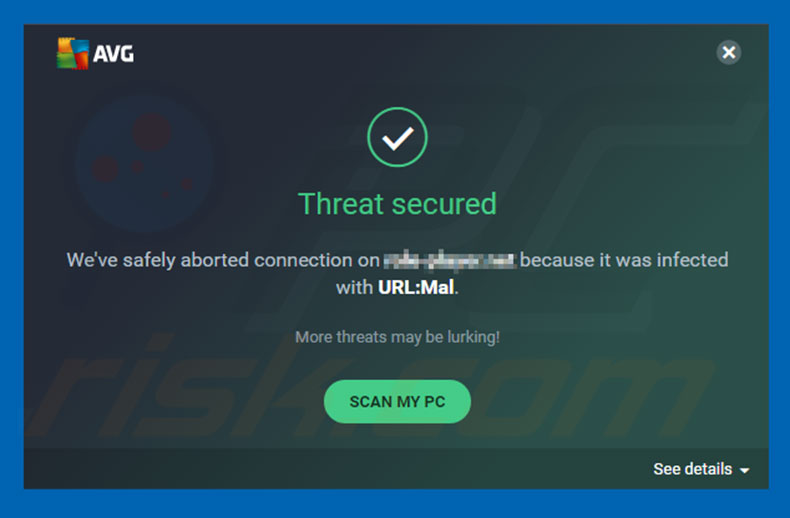
Jak wspomniano powyżej, URL:MAL to nazwa potencjalnego zagrożenia. Dostarczając ostrzeżenia o tym zagrożeniu, oprogramowanie AVG i antywirus Avast próbują uniemożliwić użytkownikom odwiedzanie złośliwych witryn. Zwykle użytkownicy napotykają to ostrzeżenie sporadycznie, ale częste spotykanie adresu URL:MAL wskazuje na obecność aplikacji typu adware. Aplikacje te generują treści stron trzecich na odwiedzanych witrynach. Aby to osiągnąć, aplikacje typu adware wykorzystują różne narzędzia, które infekują odwiedzane witryny za pomocą złośliwych skryptów. Te z kolei generują ostrzeżenia URL:MAL. Pamiętaj, że po kliknięciu treści stron trzecich (z których większość to natrętne reklamy) mogą one przekierowywać do zainfekowanych witryn i uruchamiać inne skrypty, które pobierają i instalują potencjalnie niechciane aplikacje, a nawet malware. Dlatego klikanie ich może skutkować infekcjami komputerowymi wysokiego ryzyka. Kolejnym ważnym problemem jest śledzenie informacji. Badania pokazują, że adware często zbiera informacje związane z przeglądaniem. Zebrane dane zazwyczaj zawierają dane osobowe, które programiści udostępniają stronom trzecim (które generują przychody poprzez niewłaściwe wykorzystanie danych osobowych). Dlatego śledzenie danych może prowadzić do poważnych problemów prywatności, a nawet kradzieży tożsamości. Jeśli ciągle napotykasz ostrzeżenia URL:MAL, istnieje wysokie prawdopodobieństwo, że twój system jest zainfekowany. Dlatego należy wyeliminować wszystkie podejrzane aplikacje/wtyczki przeglądarki i przeskanować system za pomocą uzasadnionego oprogramowania antywirusowego/antyspyware w celu sprawdzenia, czy są jakieś pozostałości.
| Nazwa | Malware URL:MAL |
| Typ zagrożenia | Adware, niechciane reklamy, wirus pop-up |
| Objawy | Dostrzeganie ogłoszeń nie pochodzących z przeglądanych stron. Natrętne reklamy pop-up. Zmniejszona prędkość przeglądania sieci. |
| Metody dystrybucji | Zwodnicze reklamy pop-up, instalatory bezpłatnego oprogramowania (sprzedaż wiązana), fałszywe instalatory flash player. |
| Zniszczenie | Zmniejszona wydajność komputera, śledzenie przeglądarki - problemy prywatności, możliwe dodatkowe infekcje malware. |
| Usuwanie |
Aby usunąć możliwe infekcje malware, przeskanuj komputer profesjonalnym oprogramowaniem antywirusowym. Nasi analitycy bezpieczeństwa zalecają korzystanie z Combo Cleaner. Pobierz Combo CleanerBezpłatny skaner sprawdza, czy twój komputer jest zainfekowany. Aby korzystać z w pełni funkcjonalnego produktu, musisz kupić licencję na Combo Cleaner. Dostępny jest 7-dniowy bezpłatny okres próbny. Combo Cleaner jest własnością i jest zarządzane przez RCS LT, spółkę macierzystą PCRisk. |
Istnieją setki aplikacji typu adware, z których wszystkie są praktycznie identyczne (na przykład HidenGate, Amazon Shopping Assistant, ShutDownTime, Smart Application Controller, Instagram2go, itp.). Wszystkie oferują pewne „przydatne funkcje", jednak jedynym celem każdego adware jest generowanie przychodów dla programistów, a zatem większość z nich jest bezużyteczna. Zamiast oferować obiecane funkcjonalności, potencjalnie niechciane aplikacje stanowią bezpośrednie zagrożenie dla twojej prywatności i bezpieczeństwa przeglądania.
W jaki sposób zainstalowano adware na moim komputerze?
W niektórych przypadkach aplikacje typu adware mają oficjalne strony do pobrania, jednak większość infiltruje systemy bez pozwolenia, ponieważ programiści dystrybuują je za pomocą natrętnych reklam i metody „sprzedaży wiązanej" (podstępnej instalacji programów firm trzecich wraz ze zwykłymi aplikacjami). Programiści wiedzą, że użytkownicy często przyspieszają procesy pobierania/instalacji i pomijają ich kroki. Dlatego wszystkie „powiązane" aplikacje są ukryte w „Niestandardowych"/"Zaawansowanych" ustawieniach (lub w innych sekcjach) procesów pobierania/instalacji. Ponadto wielu użytkowników często klika różne reklamy i pomija kroki pobierania/instalacji. Takie zachowanie często prowadzi do nieumyślnej instalacji nieuczciwych aplikacji.
Jak uniknąć instalacji potencjalnie niechcianych aplikacji?
Brak wiedzy i nieostrożne zachowanie to główne przyczyny infekcji komputerowych. Kluczem do bezpieczeństwa jest ostrożność. Dlatego zwracaj szczególną uwagę podczas pobierania/instalowania oprogramowania i ogólnie przeglądania Internetu. Dokładnie analizuj każdy etap pobierania/instalacji i zrezygnuj ze wszystkich dodatkowych programów. Nie należy korzystać z narzędzi pobierania/instalacji stron trzecich, ponieważ deweloperzy zarabiają na nich, promując („dołączając") nieuczciwe aplikacje. Pobieraj oprogramowanie wyłącznie z oficjalnych źródeł, korzystając z bezpośrednich linków do pobierania. Zwodnicze reklamy zazwyczaj wydają się uzasadnione, ponieważ programiści inwestują wiele zasobów w ich projektowanie, jednak często przekierowują na podejrzane strony (z hazardem, randkami dla dorosłych, pornografią itp.). Jeśli ciągle napotykasz te reklamy, natychmiast usuń wszystkie podejrzane aplikacje/dodatki do przeglądarki. Jeśli twój komputer jest już zainfekowany nieuczciwymi aplikacjami, zalecamy wykonanie skanowania za pomocą Combo Cleaner Antivirus dla Windows, aby je automatycznie wyeliminować.
Zwodniczy instalator bezpłatnego oprogramowania, który rozpowszechnia aplikacje typu adware:
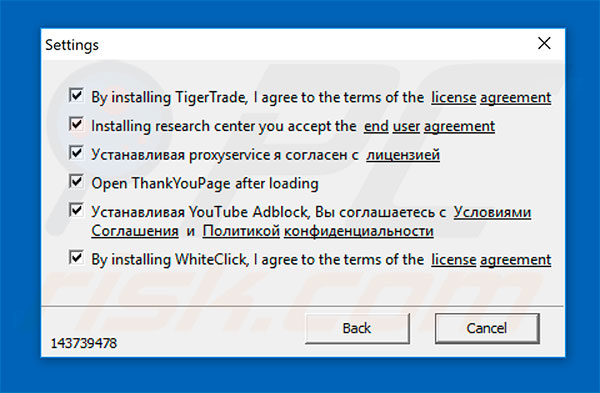
Natychmiastowe automatyczne usunięcie malware:
Ręczne usuwanie zagrożenia może być długim i skomplikowanym procesem, który wymaga zaawansowanych umiejętności obsługi komputera. Combo Cleaner to profesjonalne narzędzie do automatycznego usuwania malware, które jest zalecane do pozbycia się złośliwego oprogramowania. Pobierz je, klikając poniższy przycisk:
POBIERZ Combo CleanerPobierając jakiekolwiek oprogramowanie wyszczególnione na tej stronie zgadzasz się z naszą Polityką prywatności oraz Regulaminem. Aby korzystać z w pełni funkcjonalnego produktu, musisz kupić licencję na Combo Cleaner. Dostępny jest 7-dniowy bezpłatny okres próbny. Combo Cleaner jest własnością i jest zarządzane przez RCS LT, spółkę macierzystą PCRisk.
Szybkie menu:
- Czym jest URL:MAL?
- KROK 1. Deinstalacja aplikacji adware przy użyciu Panelu sterowania.
- KROK 2. Usuwanie adware z Internet Explorer.
- KROK 3. Usuwanie złośliwych wtyczek z Google Chrome.
- KROK 4. Usuwanie rozszerzeń typu adware z Mozilla Firefox.
- KROK 5. Usuwanie złośliwych rozszerzeń z Safari.
- KROK 6. Usuwanie zwodniczych wtyczek z Microsoft Edge.
Usuwanie adware:
Użytkownicy Windows 10:

Kliknij prawym przyciskiem myszy w lewym dolnym rogu ekranu i w menu szybkiego dostępu wybierz Panel sterowania. W otwartym oknie wybierz Programy i funkcje.
Użytkownicy Windows 7:

Kliknij Start ("logo Windows" w lewym dolnym rogu pulpitu) i wybierz Panel sterowania. Zlokalizuj Programy i funkcje.
Użytkownicy macOS (OSX):

Kliknij Finder i w otwartym oknie wybierz Aplikacje. Przeciągnij aplikację z folderu Aplikacje do kosza (zlokalizowanego w Twoim Docku), a następnie kliknij prawym przyciskiem ikonę Kosza i wybierz Opróżnij kosz.

W oknie odinstalowywania programów poszukaj wszystkich potencjalnie niechcianych aplikacji, wybierz te wpisy i kliknij przycisk "Odinstaluj" lub "Usuń".
Po odinstalowaniu potencjalnie niechcianego programu, który powoduje przekierowania URL:MAL, przeskanuj swój komputer pod kątem wszelkich pozostawionych niepożądanych składników lub możliwych infekcji malware. Zalecane oprogramowanie usuwania malware.
POBIERZ narzędzie do usuwania złośliwego oprogramowania
Combo Cleaner sprawdza, czy twój komputer został zainfekowany. Aby korzystać z w pełni funkcjonalnego produktu, musisz kupić licencję na Combo Cleaner. Dostępny jest 7-dniowy bezpłatny okres próbny. Combo Cleaner jest własnością i jest zarządzane przez RCS LT, spółkę macierzystą PCRisk.
Usuwanie adware z przeglądarek internetowych:
Film pokazujący, jak usunąć potencjalnie niechciane dodatki przeglądarki:
 Usuwanie złośliwych dodatków z Internet Explorer:
Usuwanie złośliwych dodatków z Internet Explorer:
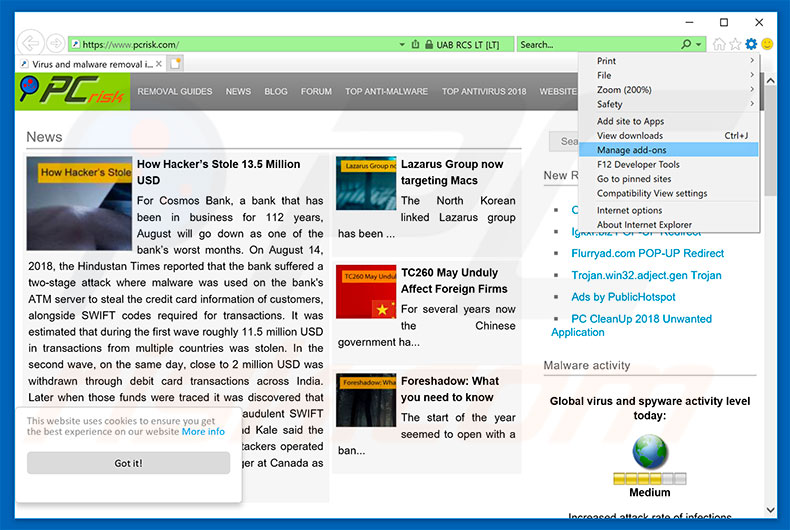
Kliknij ikonę "koła zębatego" ![]() (w prawym górnym rogu Internet Explorer) i wybierz "Zarządzaj dodatkami". Poszukaj wszelkich ostatnio zainstalowanych i podejrzanych rozszerzeń przeglądarki, wybierz te wpisy i kliknij "Usuń".
(w prawym górnym rogu Internet Explorer) i wybierz "Zarządzaj dodatkami". Poszukaj wszelkich ostatnio zainstalowanych i podejrzanych rozszerzeń przeglądarki, wybierz te wpisy i kliknij "Usuń".
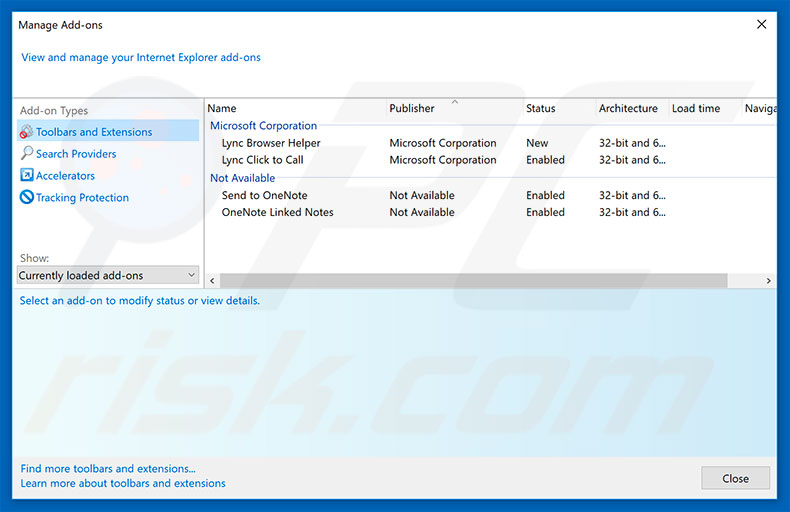
Metoda opcjonalna:
Jeśli nadal występują problemy z usunięciem malware url:mal, możesz zresetować ustawienia programu Internet Explorer do domyślnych.
Użytkownicy Windows XP: Kliknij Start i kliknij Uruchom. W otwartym oknie wpisz inetcpl.cpl. W otwartym oknie kliknij na zakładkę Zaawansowane, a następnie kliknij Reset.

Użytkownicy Windows Vista i Windows 7: Kliknij logo systemu Windows, w polu wyszukiwania wpisz inetcpl.cpl i kliknij enter. W otwartym oknie kliknij na zakładkę Zaawansowane, a następnie kliknij Reset.

Użytkownicy Windows 8: Otwórz Internet Explorer i kliknij ikonę koła zębatego. Wybierz Opcje internetowe.

W otwartym oknie wybierz zakładkę Zaawansowane.

Kliknij przycisk Reset.

Potwierdź, że chcesz przywrócić ustawienia domyślne przeglądarki Internet Explorer, klikając przycisk Reset.

 Usuwanie złośliwych rozszerzeń z Google Chrome:
Usuwanie złośliwych rozszerzeń z Google Chrome:
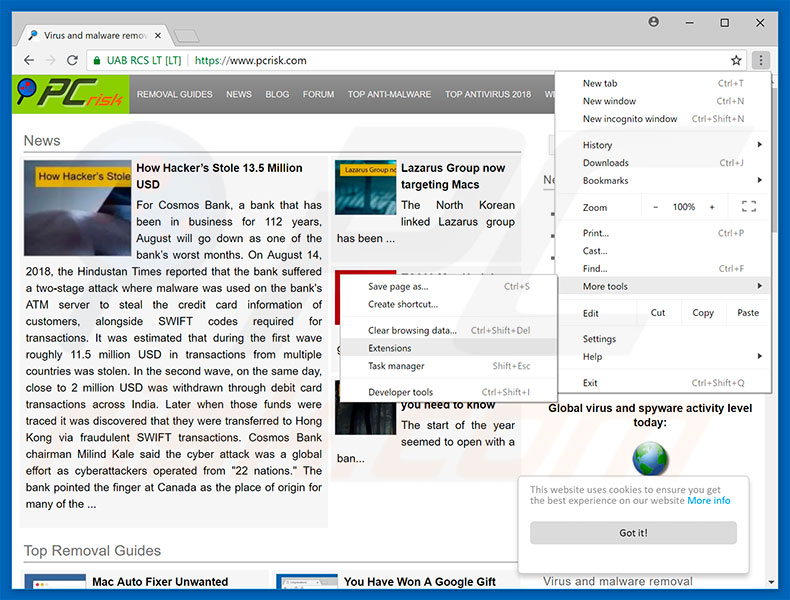
Kliknij ikonę menu Chrome ![]() (w prawym górnym rogu Google Chrome), wybierz „Więcej narzędzi" i kliknij "Rozszerzenia". Zlokalizuj wszelkie ostatnio zainstalowane i podejrzane dodatki przeglądarki, wybierz je i usuń.
(w prawym górnym rogu Google Chrome), wybierz „Więcej narzędzi" i kliknij "Rozszerzenia". Zlokalizuj wszelkie ostatnio zainstalowane i podejrzane dodatki przeglądarki, wybierz je i usuń.
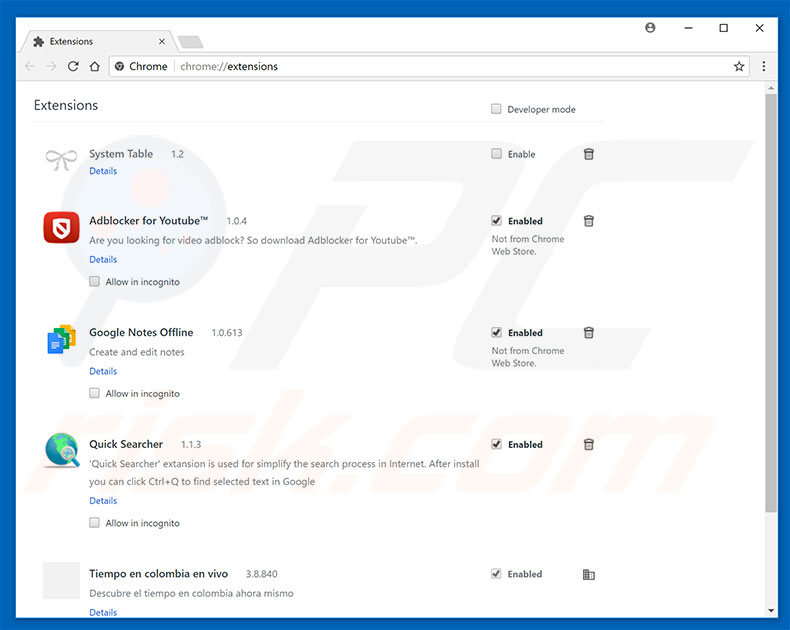
Metoda opcjonalna:
Jeśli nadal masz problem z usunięciem malware url:mal, przywróć ustawienia swojej przeglądarki Google Chrome. Kliknij ikonę menu Chrome ![]() (w prawym górnym rogu Google Chrome) i wybierz Ustawienia. Przewiń w dół do dołu ekranu. Kliknij link Zaawansowane….
(w prawym górnym rogu Google Chrome) i wybierz Ustawienia. Przewiń w dół do dołu ekranu. Kliknij link Zaawansowane….

Po przewinięciu do dołu ekranu, kliknij przycisk Resetuj (Przywróć ustawienia do wartości domyślnych).

W otwartym oknie potwierdź, że chcesz przywrócić ustawienia Google Chrome do wartości domyślnych klikając przycisk Resetuj.

 Usuwanie złośliwych wtyczek z Mozilla Firefox:
Usuwanie złośliwych wtyczek z Mozilla Firefox:
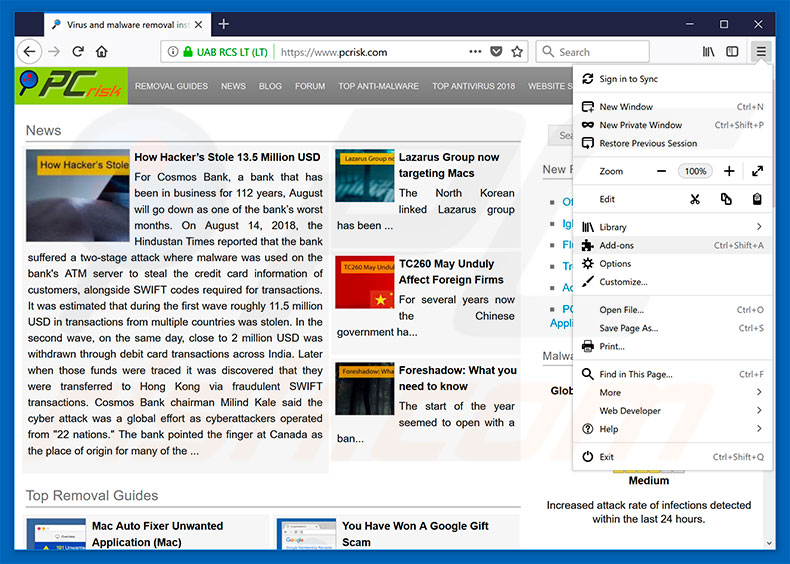
Kliknij menu Firefox ![]() (w prawym górnym rogu okna głównego), i wybierz „Dodatki". Kliknij „Rozszerzenia" i otwartym oknie usuń wszelkie ostatnio zainstalowane i podejrzane wtyczki przeglądarki.
(w prawym górnym rogu okna głównego), i wybierz „Dodatki". Kliknij „Rozszerzenia" i otwartym oknie usuń wszelkie ostatnio zainstalowane i podejrzane wtyczki przeglądarki.
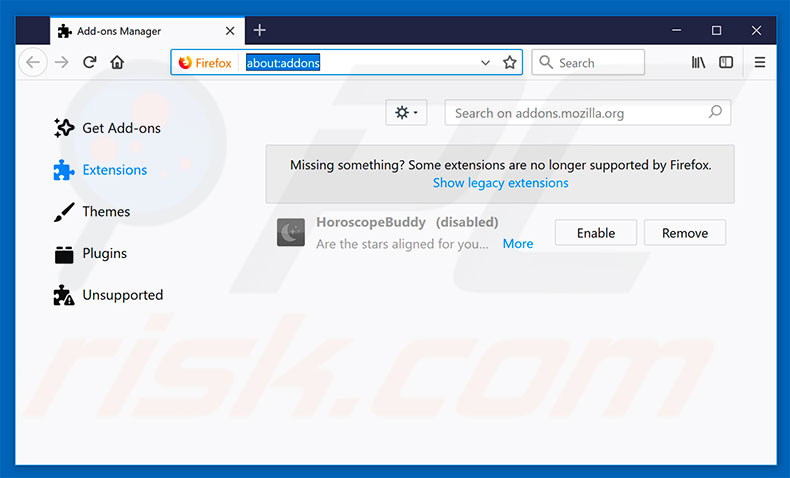
Metoda opcjonalna:
Użytkownicy komputerów, którzy mają problemy z usunięciem malware url:mal, mogą zresetować ustawienia Mozilla Firefox do domyślnych.
Otwórz Mozilla Firefox i w prawym górnym rogu okna głównego kliknij menu Firefox ![]() . W otworzonym menu kliknij na ikonę Otwórz Menu Pomoc
. W otworzonym menu kliknij na ikonę Otwórz Menu Pomoc![]() .
.

Wybierz Informacje dotyczące rozwiązywania problemów.

W otwartym oknie kliknij na przycisk Reset Firefox.

W otwartym oknie potwierdź, że chcesz zresetować ustawienia Mozilla Firefox do domyślnych klikając przycisk Reset.

 Usuwanie złośliwych rozszerzeń z Safari:
Usuwanie złośliwych rozszerzeń z Safari:

Upewnij się, że Twoja przeglądarka Safari jest aktywna, kliknij menu Safari i wybierz Preferencje....

W otwartym oknie kliknij rozszerzenia, zlokalizuj wszelkie ostatnio zainstalowane podejrzane rozszerzenia, wybierz je i kliknij Odinstaluj.
Metoda opcjonalna:
Upewnij się, że Twoja przeglądarka Safari jest aktywna i kliknij menu Safari. Z rozwijanego menu wybierz Wyczyść historię i dane witryn...

W otwartym oknie wybierz całą historię i kliknij przycisk wyczyść historię.

 Usuwanie złośliwych rozszerzeń z Microsoft Edge:
Usuwanie złośliwych rozszerzeń z Microsoft Edge:

Kliknij ikonę menu Edge ![]() (w prawym górnym rogu Microsoft Edge) i wybierz "Rozszerzenia". Znajdź wszystkie ostatnio zainstalowane podejrzane dodatki przeglądarki i kliknij "Usuń" pod ich nazwami.
(w prawym górnym rogu Microsoft Edge) i wybierz "Rozszerzenia". Znajdź wszystkie ostatnio zainstalowane podejrzane dodatki przeglądarki i kliknij "Usuń" pod ich nazwami.

Metoda opcjonalna:
Jeśli nadal masz problemy z usunięciem aktualizacji modułu Microsoft Edge przywróć ustawienia przeglądarki Microsoft Edge. Kliknij ikonę menu Edge ![]() (w prawym górnym rogu Microsoft Edge) i wybierz Ustawienia.
(w prawym górnym rogu Microsoft Edge) i wybierz Ustawienia.

W otwartym menu ustawień wybierz Przywróć ustawienia.

Wybierz Przywróć ustawienia do ich wartości domyślnych. W otwartym oknie potwierdź, że chcesz przywrócić ustawienia Microsoft Edge do domyślnych, klikając przycisk Przywróć.

- Jeśli to nie pomogło, postępuj zgodnie z tymi alternatywnymi instrukcjami wyjaśniającymi, jak przywrócić przeglądarkę Microsoft Edge.
Podsumowanie:
 Najpopularniejsze adware i potencjalnie niechciane aplikacje infiltrują przeglądarki internetowe użytkownika poprzez pobrania bezpłatnego oprogramowania. Zauważ, że najbezpieczniejszym źródłem pobierania freeware są strony internetowe jego twórców. Aby uniknąć instalacji adware bądź bardzo uważny podczas pobierania i instalowania bezpłatnego oprogramowania. Podczas instalacji już pobranego freeware, wybierz Własne lub Zaawansowane opcje instalacji - ten krok pokaże wszystkie potencjalnie niepożądane aplikacje, które są instalowane wraz z wybranym bezpłatnym programem.
Najpopularniejsze adware i potencjalnie niechciane aplikacje infiltrują przeglądarki internetowe użytkownika poprzez pobrania bezpłatnego oprogramowania. Zauważ, że najbezpieczniejszym źródłem pobierania freeware są strony internetowe jego twórców. Aby uniknąć instalacji adware bądź bardzo uważny podczas pobierania i instalowania bezpłatnego oprogramowania. Podczas instalacji już pobranego freeware, wybierz Własne lub Zaawansowane opcje instalacji - ten krok pokaże wszystkie potencjalnie niepożądane aplikacje, które są instalowane wraz z wybranym bezpłatnym programem.
Pomoc usuwania:
Jeśli masz problemy podczas próby usunięcia adware malware url:mal ze swojego komputera, powinieneś zwrócić się o pomoc na naszym forum usuwania malware.
Opublikuj komentarz:
Jeśli masz dodatkowe informacje na temat malware url:mal lub jego usunięcia, prosimy podziel się swoją wiedzą w sekcji komentarzy poniżej.
Źródło: https://www.pcrisk.com/removal-guides/13446-url-mal-virus
Udostępnij:

Tomas Meskauskas
Ekspert ds. bezpieczeństwa, profesjonalny analityk złośliwego oprogramowania
Jestem pasjonatem bezpieczeństwa komputerowego i technologii. Posiadam ponad 10-letnie doświadczenie w różnych firmach zajmujących się rozwiązywaniem problemów technicznych i bezpieczeństwem Internetu. Od 2010 roku pracuję jako autor i redaktor Pcrisk. Śledź mnie na Twitter i LinkedIn, aby być na bieżąco z najnowszymi zagrożeniami bezpieczeństwa online.
Portal bezpieczeństwa PCrisk jest prowadzony przez firmę RCS LT.
Połączone siły badaczy bezpieczeństwa pomagają edukować użytkowników komputerów na temat najnowszych zagrożeń bezpieczeństwa w Internecie. Więcej informacji o firmie RCS LT.
Nasze poradniki usuwania malware są bezpłatne. Jednak, jeśli chciałbyś nas wspomóc, prosimy o przesłanie nam dotacji.
Przekaż darowiznęPortal bezpieczeństwa PCrisk jest prowadzony przez firmę RCS LT.
Połączone siły badaczy bezpieczeństwa pomagają edukować użytkowników komputerów na temat najnowszych zagrożeń bezpieczeństwa w Internecie. Więcej informacji o firmie RCS LT.
Nasze poradniki usuwania malware są bezpłatne. Jednak, jeśli chciałbyś nas wspomóc, prosimy o przesłanie nam dotacji.
Przekaż darowiznę
▼ Pokaż dyskusję